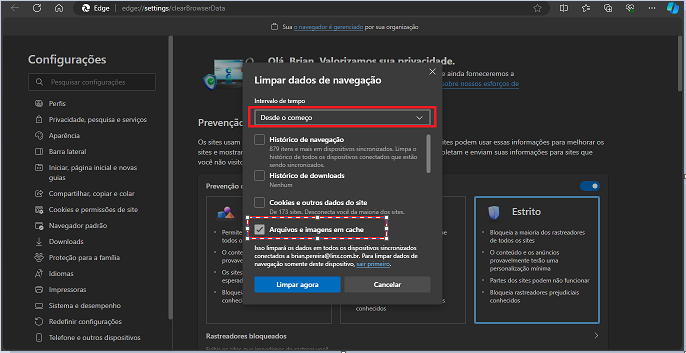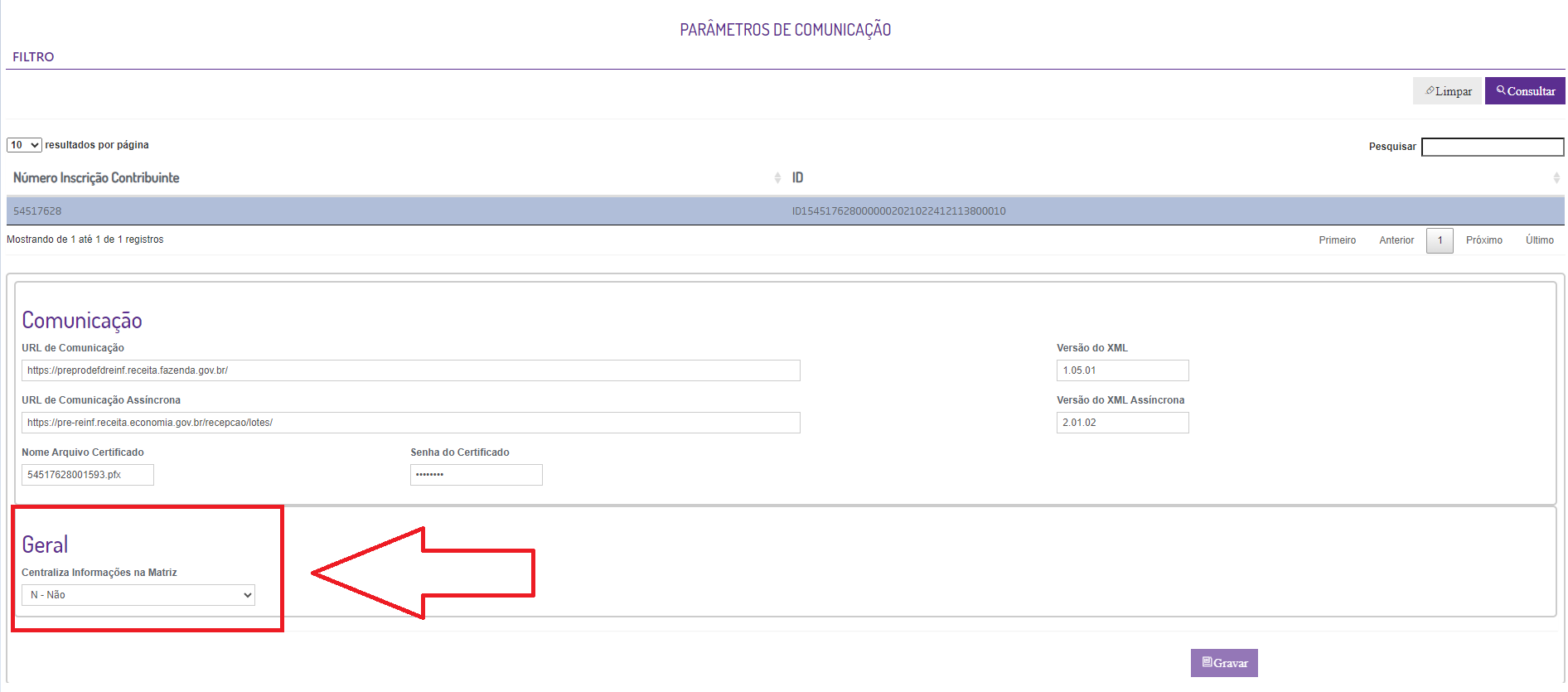Instalação/Atualização e Configuração do EFD-REINF 2023 para o novo layout na versão "2.01.02".
Produto | EFD REINF |
|---|---|
Menu | Pagamento à Beneficiários PF e PJ e Não Identificado |
Data |
|
Autor | Rafael da Costa Silva |
Área | P&D |
Esse documento tem a finalidade de informar como deverá ser realizada a instalação/atualização e configuração do EFD-REINF, para a partir de 21 de setembro de 2023 e bem como enviar os eventos da série R-4000.
Para entender como é a parametrização do LinxDMS basta acessar o manual EFD REINF - Série 4000 - Lançamentos Fiscais no Linx DMS - Automotivo - P&D - Linx Share
Uso de todos os clientes do LINXDMS (não a restrição quanto a bandeira de concessionária).
1 - Instalação:
Para que não tenha problemas com instalação ou atualização é extremamente recomendado seguir as orientações que estão nos pdfs junto ao instalador disponibilizado no DVI. Caso seja a primeira instalação você deve seguir o arquivo "EFD REINF CROSS.pdf" ou caso seja uma atualização no ambiente seguir o arquivo "Atualização Linx EFD REINF.pdf". Você pode baixar o pacote mais recente clicando aqui.
2- Pós instalação:
O que devo me atentar após a instalação?
- CERTIFICADO DIGITAL:
Para a correta comunicação com a SEFAZ, é necessário salvar o Certificado Digital da empresa no diretório: C:\Program Files (x86)\Apache Software Foundation\Tomcat 6.0\certificados, com a extensão .pfx.
IMPORTANTE: O usuário deverá ter permissão de acesso e leitura a pasta do diretório.
O certificado digital que será utilizado para assinatura dos eventos é o LinxDMS por isso é importante se atentar aos passos abaixo.
Como o envio dos eventos da EFD - REINF é realizado pelo CNPJ Raiz, será realizado a seguinte verificação no Linx DMS:
Será acessado o Menu Configurações > Cadastros > Empresas e Revendas, para identificar a Empresa/Revenda MATRIZ
Localizada a Empresa/Revenda MATRIZ, será acessado a aba: NF-e => Configurações de Acesso
Será verificado se está marcado o parâmetro:
a) DISTRIBUÍDO: será utilizado o conteúdo do campo "SERIAL" para assinar os eventos da REINF. Devendo o certificado estar instalado na estação/servidor de trabalho de onde se encontra o LinxDMS.
b) CENTRALIZADO: será utilizado o conteúdo do campo "SERIAL" para assinar os eventos da REINF, caso o campo esteja vazio, será utilizado o Certificado informado no campo "Caminho do Certificado Digital", bem como a Senha informada no campo "Senha do Certificado Digital".
Nota: Se o campo "Caminho do Certificado Digital" estiver com uma pasta com o IP ou HOSTNAME, significa que é uma pasta mapeada em REDE, ou seja, o Linx DMS precisa acessa-la e ter permissão de LEITURA da pasta mapeada no diretório informadoObs.: Recomendamos informar no campo "Caminho do Certificado Digital" o caminho absoluto do drive mapeado no servidor. Exemplo: \\ip_servidor\c$\Nome_pasta_Certificado\nome_certificado.pfx |
|---|
ATENÇÃO: Caso o certificado esteja em uma pasta MAPEADA em REDE (servidor diferente de onde se encontra o Linx DMS) ou utiliza o SERIAL para assinatura de XML, seguirem o passo do PDF em anexo. Clique aqui para acessar o manual.Necessário este procedimento para liberação de permissão ao IIS, devido o mesmo possuir restrições de acesso a arquivos e diretórios. |
|---|
IMPORTANTE: Antes de entrar na ferramenta EFD-REINF, recomendamos limpar o CACHE do seu navegador. |
|---|
- Utilize as teclas de atalho "CTRL+SHIFT+DEL";
Selecione opção "Desde o começo";
Marque apenas a opção "Arquivos e Imagens em Cache";
Clique em "Limpar agora".
Na tela de login do EFD-REINF, utilize as teclas de atalho "SHIFT+F5" para recarrega e limpar o cache da aba atual
3- Acessando a ferramenta:
1. Selecionar parâmetro de Centralização de informações pela Matriz.
a) SIM: será centralizado as informações para envio pela Empresa/Revenda Matriz
b) NÃO: será enviado as informações da Empresa/Revenda de origem do lançamento
Exemplos de registro:
Parâmetro igual a "NÃO" irá apresentar os registros por Empresa/Revenda
Parâmetro igual a "SIM" irá apresentar os registro consolidado pela Empresa/Revenda MATRIZ.
Nota: A alteração do parâmetro de centralização se dá por período, ou seja, para que funcione corretamente não poderá existir um evento preparado, alterado ou enviado a SEFAZ, pois o sistema irá restringir o seu uso caso tente alterar o valor dele com alguma movimentação em algum evento dentro do período. |
|---|
4. Incluído na tela de "Parâmetros de Comunicação" a opção de LOG
| IMPORTANTE: Habilitar somente se houver solicitação do suporte. |
|---|
Selecionar Opção Habilitar, Desabilitar ou Limpar o Registro, será apresentado a seguinte mensagem
Será apresentado no canto superior direito e na parte inferior a esquerda a indicação de "Log habilitado", alerta para que não se esqueça de desabilitar ao final da interação.
Na opção "Limpar Registros" todo o conteúdo da tabela de log é excluído e clicando sobre o botão a mensagem abaixo será exibida:
Nota: A implementação do Log tem por finalidade verificar a etapa que ocasionou falha ou comportamento indevido no processo, por isso não é necessário manter os registros |
|---|
Acessar APOIO => INFORMAÇÕES DO CONTRIBUINTE, clicar no botão "ALTERAR", preencher o campo "VERSÃO DO PROCESSO ASSÍNCRONO" e clicar em GRAVAR:
Nota: O Ambiente para envio deverá estar selecionado a opção 1 - Produção |
|---|
ATENÇÃO: NÃO É NECESSÁRIO ENVIAR O EVENTO R-1000, CONFORME COMUNICADO DA PRÓPRIA RECEITA:
Link: Implantação da recepção dos eventos da série R-4000 (rfb.gov.br)
Em caso de dúvidas sobre o conteúdo deste documento, entre em contato com o Suporte Nacional, através do site cliente.linx.com.br.
Abaixo estão alguns dos alertas e tratamentos de erros comuns relacionados a ambiente que pode te auxiliar caso alguma mensagem de erro diferente do padrão apareça
ERRO: com.google.gson.JsonSyntaxException: java.lang.NumberFormatException: empty String
Dependendo da parametrização do ambiente em fatores externos ao que diz respeito sobre o EFD-Reinf a mensagem acima pode ser retornada. Para tratamento é recomendado ir a loja de extensões do seu navegador e adicionar a extensão "Allow CORS" e ativa-la. Ao fazer essa etapa a mensagem de erro não deve mais ser exibida.
No caso do chrome por exemplo:
Ir até a loja de extensões, pesquisar pela allow cors
Clicar sobre ela na sequência selecionar a opção "Usar no Chrome"
Após isso clicar em "Adicionar Extensão"
Agora basta ativa-la em seu navegador:
A extensão ficará colorida enquanto ativa no navegador.